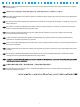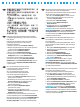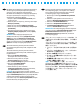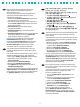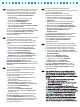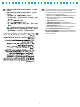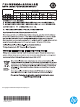HP Color LaserJet Enterprise M855 and Flow MFP M880 - Booklet Maker Installation Guide
SV
Om du monterar efterbehandlingstillbehöret innan
duharinstallerat produktprogramvaran är det här
stegetinte nödvändigt.
Om du monterar efterbehandlingstillbehöret efter
attduhar installerat produktprogramvaran ska
duutförade här stegen:
1. Öppna mappen Devices and Printers (Enheter och
skrivare) på datorn.
2. Högerklicka på produktens namn och välj
PrinterProperties (Egenskaper för skrivare).
3. Klicka på iken Device Settings (Enhetsinställningar).
4. Klicka på avsnittet Installable Options
(Installerbaratillbehör).
5. I listrutan bredvid Automatic Conguration
(Automatisk kongurering) väljer du Update Now
(Uppdatera nu).
OBS! Om efterbehandlaren inte anges i listan bredvid
Accessory Output Bin (Tillbehörsutmatningsfack)
iavsnittet Installable Options (Installerbara avsnitt)
efter att du slutför de här stegen ska du öppna listrutan
Accessory Output Bin (Tillbehörsutmatningsfack)
ochvälja efterbehandlaren.
RO
Dacă ataşaţi accesoriul de nisare înainte de a instalat
software-ul pentru produs, acest pas nu este necesar.
Dacă ataşaţi accesoriul de nisare după ce aţi instalat
software-ul pentru produs, efectuaţi paşii următori:
1. Deschideţi folderul Dispozitive şi imprimante
depecomputer.
2. Faceţi clic dreapta pe numele acestui produs,
apoiselectaţi Proprietăţi imprimantă.
3. Faceţi clic pe la Setări dispozitiv.
4. Faceţi clic pe secţiunea Opţiuni de instalat.
5. Din caseta derulantă de lângă Congurare automată,
selectaţi Actualizare acum.
NOTĂ: Dacă după nalizarea acestor paşi dispozitivul
denisare nu este listat lângă Sertar de ieşireaccesoriu
din secţiunea Opţiuni de instalat, deschideţi lista
derulantă Sertar de ieşire accesoriu şi selectaţi
dispozitivul de nisare.
TH
RU
Если вы устанавливаете дополнительно
приобретаемый финишер до установки ПО устройства,
этот шаг можно пропустить.
Если вы устанавливаете дополнительно
приобретаемый финишер после установки ПО
устройства, выполните следующие действия:
1. Откройте на компьютере папку Устройства
ипринтеры.
2. Щелкните правой кнопкой мыши на названии
устройства и выберите Свойства принтера.
3. Перейдите на вкладку Параметры устройства.
4. Выберите раздел Устанавливаемые дополнения.
5. В раскрывающемся списке рядом с пунктом
Автоматическая настройка выберите
Обновитьсейчас.
ПРИМЕЧАНИЕ. Если финишер отсутствует в разделе
Дополнительный выходной лоток в разделе
Устанавливаемые дополнения после выполнения
этих действий, откройте раскрывающийся
списокДополнительный выходной лоток
ивыберитефинишер.
SK
Ak príslušenstvo dokončovača pripájate pred inštaláciou
softvéru produktu, tento krok sa nevyžaduje.
Ak príslušenstvo dokončovača pripájate po inštalácii
softvéru produktu, postupujte podľa nasledujúcich
krokov:
1. V počítači otvorte priečinok Zariadenia a tlačiarne.
2. Pravým tlačidlom myši kliknite na názov tohto
produktu avyberte položku Vlastnosti tlačiarne.
3. Kliknite na kartu Nastavenia zariadenia.
4. Kliknite na časť Inštalovateľné možnosti.
5. V rozbaľovacom poli vedľa položky Automatická
kongurácia vyberte položku Aktualizovať teraz.
POZNÁMKA: Ak sa po dokončení týchto krokov
dokončovač nenachádza v zozname vedľa položky
Výstupná priehradka príslušenstva v časti
Inštalovateľné možnosti, otvorte rozbaľovací zoznam
Výstupná priehradka príslušenstva a vyberte príslušný
dokončovač.
SL
Če ste zaključevalno enoto priključili pred namestitvijo
programske opreme izdelka, tega koraka ni treba izvesti.
Če ste zaključevalno enoto priključili po namestitvi
programske opreme izdelka, upoštevajte ta navodila:
1. V računalniku odprite mapo Naprave in tiskalniki.
2. Z desno tipko miške kliknite ime izdelka in nato izberite
Lastnosti tiskalnika.
3. Kliknite zavihek Nastavitve naprave.
4. Kliknite razdelek Namestljive možnosti.
5. V spustnem oknu ob možnosti Samodejna
konguracija izberite Posodobi zdaj.
OPOMBA: Če zaključevalna enota ni navedena
obmožnosti Dodaten izhodni pladenj v razdelku
Namestljive možnosti, ko izvedete te korake, odprite
spustni seznam Dodaten izhodni pladenj in izberite
zaključevalno enoto.
12